- Unity User Manual (2019.3)
- パッケージ
- Unity の Package Manager
- Package Manager ウィンドウ
- パッケージの追加と削除
- Git URL からのインストール
Git URL からのインストール
Package Manager は、 リモートサーバーの Git リポジトリからパッケージを読み込めます。
For more information about using Git URLs with the Unity Package Manager, see the documentation on using Git URLs in your Project manifest.
Git URL からパッケージを読み込むには、以下の手順を行います。
ステータスバーの Add
 ボタンをクリックします。
ボタンをクリックします。-
パッケージを加えるためのオプションが表示されます。
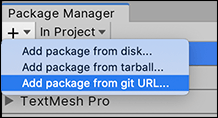
Add package from git URL オプション ドロップダウンから Add package from git URL を選択します。テキストフィールドと Add ボタンが表示されます。
テキストフィールドに有効な Git URL を入力し、Add をクリックします。
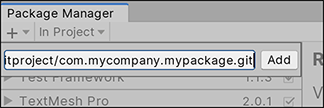
Unity がサポートするプロトコルの詳細は、Git URL を参照してください。
パッケージが正常にインストールされると、パッケージリストに git タグとともに表示されます。
Unity がパッケージをインストールできなかった場合、Unity コンソールはエラーメッセージを表示します。詳細は、後述のエラーメッセージを参照してください。
エラーメッセージ
- Repository not found (リポジトリが見つかりません)
- Could not read Username: terminal prompts disabled (ユーザー名を読み取れませんでした。ターミナルのプロンプトが無効になりました。)
Repository not found
存在しない場所を指定すると、Unity コンソールに以下のようなメッセージが表示されます。
Cannot perform upm operation: Unable to add package [https://mycompany.github.com/gitproject/com.mycompany.mypackage.git]:
Error when executing git command. fatal: repository 'https://mycompany.github.com/gitproject/com.mycompany.mypackage.git/' not found
[NotFound]
UnityEditor.EditorApplication:Internal_CallUpdateFunctions() (at /Users/builduser/buildslave/unity/build/Editor/Mono/EditorApplication.cs:310)
入力を確認してください。正しい URL を使用していることを確認するには、リポジトリのページに移動し、Clone ボタンから URL をコピーします 。
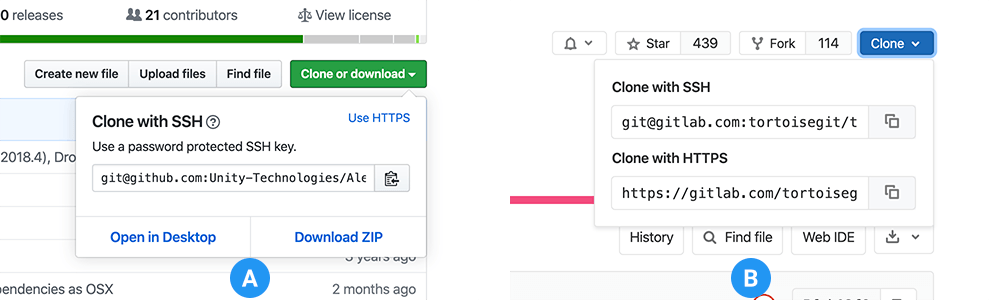
GitHub (A) または GitLab (B) の URL の右にあるボタンをクリックして、URL をクリップボードにコピーします。
Could not read Username: terminal prompts disabled
認証を必要とするプライベートリポジトリからパッケージをインストールしようとすると、Unity コンソールに以下のようなメッセージが表示されます。
Cannot perform upm operation: Unable to add package [https://mycompany.github.com/gitproject/com.mycompany.mypackage.git]:
Error when executing git command. fatal: could not read Username for 'https://mycompany.github.com': terminal prompts disabled
[NotFound]
UnityEditor.EditorApplication:Internal_CallUpdateFunctions() (at /Users/builduser/buildslave/unity/build/Editor/Mono/EditorApplication.cs:310)
Git リポジトリのクローンやフェッチを行う際の認証に使用される最も一般的な 2 つのプロトコルは、HTTP(S) と SSH (つまり、一組の公開と秘密の SSH キー) です。
HTTP(S) では、GitHub や GitLab にログオンするたびに、ターミナルやダイアログボックスでユーザー名とパスワードを入力する必要があります。
-
SSH を使用すると、パブリック SSH キーを GitHub または GitLab に追加し、ユーザー名とパスワードを入力せずにリポジトリにアクセスできます。
ただし、SSH キーを安全に保管するためのパスフレーズを設定している場合でも、 キーを認証するには、ターミナルまたはダイアログボックスにそのパスフレーズを入力する必要があります。
Git が使用するプロトコルの違いの概要は、プロトコル使用に関する Git ドキュメントを参照してください。
Package Manager には、HTTP のユーザー名とパスワードを入力するためのインタラクティブなターミナルやダイアログ、または SSH キーをアンロックするためのパスフレーズはありません。これを避けるには、以下の回避策のいずれかを使用します。
- Credential Manager (Windows Git Credential Manager または OSXKeyChain を使用します。
- ターミナルやコマンドプロンプトから git-credentials を使用します。次に、同じターミナルからハブを起動して、Unity がキャッシュされた、または保存された認証情報にアクセスできるようにします。
- バックグラウンドで実行中の ssh-agent を使って、GitHub か GitLab にプロセス ID を提供します。